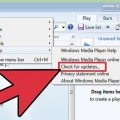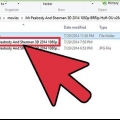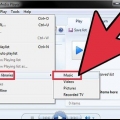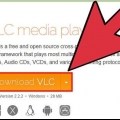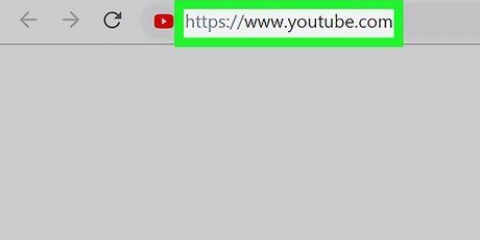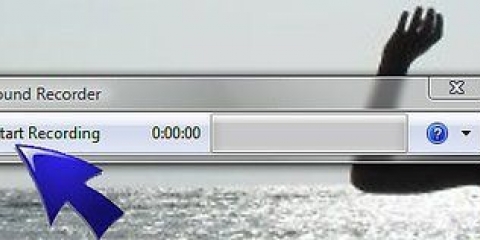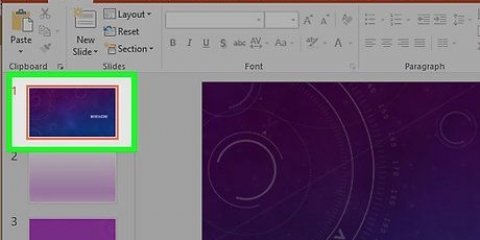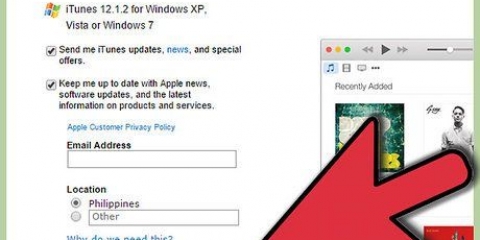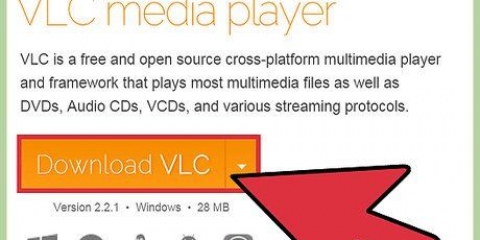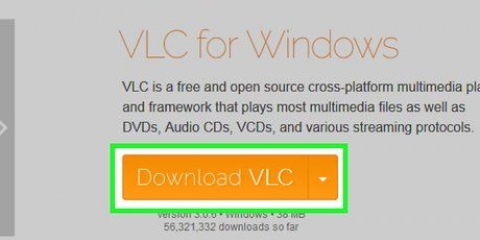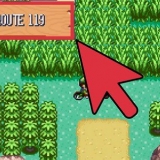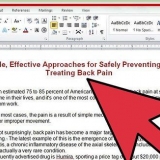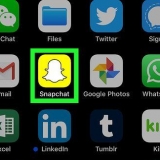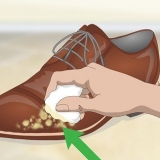Grabe un cd de música con windows media player 9
Contenido
Así que el disco duro de su PC está a punto de reventar con toda la música que ha descargado de Internet y copiado de los CD, y ahora finalmente quiere hacer un CD de compilación para reproducirlo en el auto o en su estéreo. Aquí puede leer cómo grabar un CD de música usando Windows Media Player 9. (Nota: este tutorial asume que puede manejar Microsoft Windows XP y es para la versión en inglés de Windows.)
Otra nota: el procedimiento descrito aquí crea un CD WMA que no todos los reproductores de CD pueden reproducir.
Pasos

1. Abra el Reproductor de Windows Media.El icono generalmente se puede encontrar haciendo clic en "COMIENZO" haciendo clic, entonces "Archivos de programa", "Accesorios" y luego en "entretenimiento", o en Todos los programas.Allí debería poder encontrar el Reproductor de Windows Media.

2. presiona el botón "Mediateca" en el lado izquierdo de la ventana.

3. Seleccione la música que desea grabar en el CD. Haga clic en la pestaña "Toda la música" que encontrará en el panel izquierdo. El panel derecho ahora debería mostrar todas las canciones que tiene en su disco duro.

4. Seleccione las pistas que desea copiar al CD. Puedes hacer esto de varias maneras diferentes. Puedes hacer clic derecho en una canción, "Agregar a la lista de grabación" seleccione, luego regrese a la "Mediateca" y luego elige más canciones. Por supuesto, también puede seleccionar varias canciones a la vez manteniendo presionada la tecla CTRL mientras hace clic en las canciones.Con la tecla SHIFT presionada también puede trabajar rápidamente seleccionando la primera canción, manteniendo SHIFT y luego la última canción que desea seleccionar.

5. Una vez que haya seleccionado todas las canciones que desea, haga clic derecho en la selección y luego elija "Copiar a CD o dispositivo". Esto te llevará al menú "Copiar a CD o dispositivo". En la ventana de la izquierda verá todas las canciones que desea grabar en un CD, a la derecha una ventana vacía con el mensaje "Inserte un CD en blanco en la unidad". En la ventana de la izquierda, verá todas las casillas de verificación junto a las pistas.Puede usar esto para marcar y desmarcar canciones, canciones que no desea grabar o no desea grabar en un CD. También te permite cambiar el orden de reproducción de las canciones. Para hacer esto, haga clic en una pista y, mientras mantiene presionado el botón del mouse, arrastre la canción hacia arriba o hacia abajo en la lista de reproducción.

6. Clic en el botón "Copiar" en la esquina superior derecha de Windows Media Player. Aparecerá una ventana que le indicará que inserte un CD-R o CD-RW en blanco en su unidad de CD. Inserte un CD-R en blanco en la unidad de su PC y haga clic en reintentar. Ahora Windows Media Player debería comenzar a grabar el CD. Media Player convierte las pistas a un formato de CD especial. Las barras de progreso al lado de cada pista indican cuánto ha progresado. No se preocupe, no se cambiará nada a los archivos originales. Cuando se hayan convertido todas las pistas, verá barras de progreso junto a cada pista con el texto "Copiando a un CD."La ventana derecha debe mostrar el mensaje "Copia en progreso" tengo que mostrar.

7. Y eso es todo, ya está!Windows debería expulsar automáticamente el nuevo CD de música una vez que se complete la grabación. Si esto no sucede, tendrá que hacerlo usted mismo, pero espere un momento antes de presionar el botón Expulsar hasta que finalice la grabación!
Consejos
Puede insertar un CD-R o CD-RW en blanco en la unidad de CD-ROM en cualquier momento para su "Copiar" hacer clic.
Advertencias
- En general, no es aconsejable hacer mucho con su PC mientras está grabando un CD. Demasiada actividad en el disco duro por diferentes programas puede interrumpir el proceso de copia y hacer que su CD quede inutilizable.
Artículos sobre el tema. "Grabe un cd de música con windows media player 9"
Оцените, пожалуйста статью
Similar
Popular